XData ウィルスを除去する (リムーバルガイド) - 2017年5月月更新済み
XDataウイルス削除方法
XData ランサムウェア・ウィルスとは?
XData ランサムウェア、ウクライナで大きな損害を与え、WannaCry を超える勢いを見せる
Xdata ウィルスは、ファイルを AES 暗号化アルゴリズム で暗号化するランサムウェアとして動作します。悪意のあるプログラムはどうやらウクライナを主なターゲットとしているようですが、ロシアやエストニア、またドイツにも被害者がいます 。このウィルスは特定の GUI を起動しないことから、極めて平凡なデザインとなっています。代わりに、HOW_CAN_I_DECRYPT_MY_FILES.txt というファイルを開き、ここには ID の見つけ方、またメール・アドレス経由でハッカーに連絡を取る方法が書かれています。驚いたことに、詐欺師たちはアドレスを 6 つも載せています: beqins@colocasia.org、bilbo@colocasia.org、frodo@colocasia.org、trevor@thwonderfulday.com、bob@thwonderfulday.com、bil@thwonderfulday.com です。ドメイン名を見ると、ハッカーは気分良くマルウェアを作っていたようですが、このマルウェアの被害者の方は楽しさなど微塵も感じるはずがありません。ファイルには .~xdata~ というファイル拡張子が付けられていますが、ロックされたままになっているのです。さらに、どうやらこのマルウェアは数年前に現れたことのあるトロイ、HEUR:Trojan.Win32.Generic を基にして作られているようです。その上、マルウェアは足跡を隠蔽するために 20 個以上の IP アドレスを使用しているようです。復号ツールが作られるまでは、Xdata の除去に進まれるようお勧めします。そのためには、FortectIntego や Malwarebytes が便利です。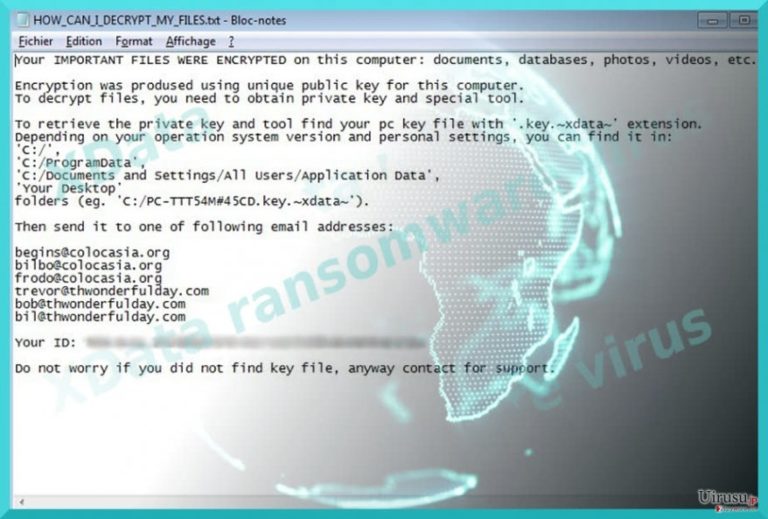
身代金メモには、このマルウェアがよくある暗号化手法を採用しており、特にネット市民のデータをコード化するのに公開鍵を使用していると書かれています。既定では、ファイルを復号するためには、ユニークな秘密鍵を入手する必要があります。サイバー犯罪者は鍵の保管に C&C サーバーを使用しているようです。この機能では複数の登録済みドメインを管理できるようにより高い柔軟性が提供され、同様に、匿名性も高くなっています。また、侵入者は .key.~xdata~ というファイル拡張子が付けられたファイルを見つけることで、ユーザーが自分の ID を探すようにと言っています。その後、ユーザーは示されたメール・アドレス経由でハッカーに連絡を取るのです。Xdata ランサムウェアが残す身代金メモには身代金の指定金額についての記載がありません。このような特異性については、2 つの側面から説明がつくと思われます。すなわち、ハッカーが書くのを忘れたか、交渉するつもりである、ということです。いずれにせよ、犯罪者と連絡を取ることはお勧めできません。危険を犯してでもお金を支払うことにしたい気持ちも理解はできますが、ハッカーがファイルを返してくれるという保証はないことに留意してください 。ですから、Xdata は完全に除去してしまいましょう。
2017 年 5 月 22 日更新。 xData ランサムウェアが初めて登場して数日後、リサーチャーはこのウィルスが主にウクライナで大暴れしていることに気づきました 。驚いたことに、リサーチャーによると、たった 1 日で、ウィルスは悪名高い WannaCry が 1 週間まるまるかかったよりも 4 倍もの PC への感染に成功したのです。衝撃的なのは、WannaCry は主に世界規模で活動していたのに対し、この新しい PC ウィルスは主に 1 つの国だけをターゲットにしていることです。X Data ウィルスが 5 月 19 日に最も活発なランサムウェア・ファミリーにおける第二の地位に付けたことは驚くことではなく、唯一凌げなかったウィルスは Cerber だけということになりました。

ランサムウェア配布に使われる違法な手段
感染した PC の台数を倍増するために、開発者は複数の配布方法を用いる場合があります。その最たる例が、スパム・メールによってユーザーを狙う手法です。不達荷物についての報告や、請求書その他の重要な文書を提示するようなメールは偽物の可能性があること、また極めて厄介なウィルスを隠している可能性があることに注意が必要です。そういうわけで、そのようなファイルを開く際に XData ランサムウェアや他のランサムウェア を PC に感染させてしまうこともあり得るのです。このランサムウェアは一連のプロセスを感染したホスト、すなわち addc.exe、scomrpc.exe、msdcom.exe、msdns.exe、mssecsvc.exe、mssql.exe および msdcom.exe で開始します。感染のリスクを下げるためには、適切なセキュリティ・アプリをインストールしなければなりません。すでにお持ちのものがあり、Trojan.Heur.TP.E72C6B、Gen:Trojan.Heur.TP.eqW@baZ37zo または Ransom_XDATA.A のうちのいずれかを隔離していたなら、XData ウィルスがシステムでファイルを暗号化しようとしていたということになります。
Xdata ランサムウェアの除去
ランサムウェアという話になると、ユーザーは自動的な手法で Xdata の除去を行うべきでしょう。IT セキュリティのスペシャリストでもなければ、システム全体に広がっているマルウェアの全ファイルを追跡するのは無意味と言えます。Xdata ウィルスを除去して初めて、データ復元ガイドに進むことができるのです。そのうちのどれかがお役に立つかもしれません。最後に、UAC メッセージが開いて新しいファイルのインストールを有効にするようにと求められ、これからブラウザの新しい拡張プログラムを有効にしよう、あるいは新しいアプリをインストールしよう、と考えておられる方は、上述の実行ファイルに注意してください。エンターテインメント系のサイトからダウンロードしたプログラムが msaddc.exe または msdcom.exe を有効にするように求めてきたら、警戒しなければなりません。
手動 XDataウイルス削除方法
ランサムウェア: セーフモードにおける手動によるランサムウェアの駆除
マルウェアがアンチウィルス・ツールをシャットダウンして、いかなる方法によってもマルウェアを停止できないようにしている場合は、このオプションで端末のコントロールを復元することができるはずです。
重要です! →
一般的な PC ユーザーの方には手動による駆除ガイドはやや難しく感じられるかもしれません。正しく実行するためには IT に関する詳しい知識が求められ (重要なシステムファイルが削除され、あるいは破損した場合、Windows 全体の感染に繋がる恐れがあります)、さらに完了までに何時間もかかる場合があります。そこで、上述の自動的なメソッドの使用を強くお勧めします。
ステップ 1。「セーフモードとネットワーク」に移動する
手動によるマルウェアの駆除はセーフモード環境で行うのが最適です。
Windows 7 / Vista / XP
- スタート > シャットダウン > 再起動 > OK の順にクリックします。
- PC がアクティブになったら「詳細ブートオプション」ウィンドウが表示されるまで F8 ボタンを複数回押します (機能しない場合は F2、F12、Del などを押してみてください – マザーボードのモデルにより異なります) 。
- リストでセーフモードとネットワークを選択します。

Windows 10 / Windows 8
- スタートボタンをクリックして設定を選択します。

- スクロールダウンして更新とセキュリティを選択します。

- ウィンドウの左側で回復を選択します。
- 今度はスクロールダウンしてPCの起動をカスタマイズするを見つけます。
- 今すぐ再起動をクリックします。

- トラブルシューティングを選択します。

- 詳細オプションに移動します。

- スタートアップ設定を選択します。

- 再起動を押します。
- ここで 5 を押すか、5) セーフモードとネットワークを有効にするをクリックします。

ステップ 2. 怪しいプロセスをシャットダウンする
Windows タスクマネージャーはバックグラウンドで稼働しているプロセスをすべて表示できる便利なツールです。マルウェアがプロセスを実行している場合は、それをシャットダウンしなければなりません:
- キーボードの Ctrl + Shift + Esc を押して Windows タスクマネージャーを開きます。
- 詳細をクリックします。

- バックグラウンドプロセスセクションまでスクロールダウンし、怪しいものを探します。
- 右クリックしてファイルの場所を開くを選択します。

- プロセスに戻り、右クリックしてタスクの終了を選択します。

- 有害なフォルダのコンテンツを削除します。
ステップ 3. プログラムスタートアップをチェックする
- キーボードで Ctrl + Shift + Esc を押して Windows タスクマネージャーを開きます。
- スタートアップタブに移動します。
- 怪しいプログラムの上で右クリックして無効化を選択します。

ステップ 4. ウィルスファイルを削除する
PC の中で、あちらこちらにマルウェア関連のファイルが見つかることがあります。以下はその見つけ方のヒントです:
- Windows の検索ボックスにディスククリーンアップと入力して Enter を押します。

- クリーンアップするドライブを選択します (既定により C: がメインのドライブで、有害なファイルはここにありそうです)。
- 削除するファイルリストをスクロールして以下を選択します:
Temporary Internet Files
Downloads
Recycle Bin
Temporary files - システムファイルのクリーンアップを選択します。

- 他にも以下のフォルダ内に隠れている有害なファイルを探してみてください (Windows 検索ボックスで以下のエントリを入力して Enter を押します):
%AppData%
%LocalAppData%
%ProgramData%
%WinDir%
終了したら、PC を通常モードで再起動します。
System Restore を使用して XData を削除
-
手順 1: Safe Mode with Command Prompt へコンピュータを再起動
Windows 7 / Vista / XP- Start → Shutdown → Restart → OK をクリック.
- コンピュータがアクティブ状態になったら、 Advanced Boot Options ウィンドウが表示されるまで、 F8 を何度か押下します。
-
リストから Command Prompt を選択

Windows 10 / Windows 8- Windows ログイン画面で Power ボタンを押下します。 その後、キーボードの Shift を押し続け、 Restart をクリックします。.
- ここで、 Troubleshoot → Advanced options → Startup Settings を選択し、最後に Restart を押下します。
-
コンピュータがアクティブ状態になったら、 Startup Settings ウィンドウの Enable Safe Mode with Command Prompt を選択します。

-
手順 2: システムファイルと設定の復元
-
Command Prompt ウィンドウが表示されたら、 cd restore を入力し Enter をクリックします。

-
ここで rstrui.exe を入力し、もう一度 Enter を押下します。.

-
新しいウィンドウが表示されたら、 Next をクリックし、XData が侵入する前の復元ポイントを選択します。選択後、 Next をクリックします。


-
ここで Yes をクリックし、システムの復元を開始します。

-
Command Prompt ウィンドウが表示されたら、 cd restore を入力し Enter をクリックします。
おまけ: データの復元
上記のガイドは PC から XData を除去するために役立つはずです。暗号化されたファイルを復元するには、uirusu.jp のセキュリティ専門家が用意した詳しいガイドを使用されることをお勧めします。ファイルが XData によって暗号化された場合、それらを復元する方法はいくつかあります。
Data Recovery Pro オプション
これは破損したファイルの復元や、失われたメールの復元も可能になるツールとして推奨されているものです。
- Data Recovery Pro をダウンロード;
- Data Recovery のセットップの手順に従い、プログラムを PC にインストールします。
- 起動後、PC をスキャンして XData ランサムウェアにより暗号化されたファイルを探します。
- それらを復元します。
ShadowExplorer のメリット
このプログラムを使用すると、ファイルを復元できる可能性が高くなります。欲しいファイルのパターンを再現するためにシャドウ・ボリューム・コピーを使用します。
- Shadow Explorer をダウンロードします (http://shadowexplorer.com/)。
- Shadow Explorer セットアップ・ウィザードに従い、PC にこのアプリケーションをインストールします。
- プログラムを起動し、左上コーナーのドロップダウン・メニューを開いて、暗号化されたデータのあるディスクを選択します。どのようなフォルダがあるか、チェックしてください。
- 復元したいフォルダの上で右クリックし、“Export” を選択します。復元先の場所も選択することができます。
現在、XData ランサムウェアによってロックされたファイルを復号する方法はまだ見つかっていません。
最後に、クリプト・ランサムウェアから身を守るよう、常に気をつけてください。XData やその他のランサムウェアからコンピュータを守るためには、 FortectIntego や SpyHunter 5Combo Cleaner 、 Malwarebytes などの評価が高いアンチスパイウェアを使用してください
あなたにおすすめ
政府のスパイ行為を許してはいけません
政府は利用者のデータの追跡あるいは市民へのスパイ行為に関しては多くの問題を抱えています。そこで、このことを考慮に入れて、怪しい情報収集の行いについて学びましょう。インターネット上では完全匿名にすることにより、迷惑な政府系の追跡行為を避けましょう。
オンラインにアクセスするために違うロケーションを選択し、特定のコンテンツ制限もなく、オンラインに接続して欲しいものにアクセスする時、別の場所を選択することができます。 Private Internet Access VPN を使用すると、ハッキングされるリスクがなく、簡単にインターネット接続をお楽しみいただけます。
政府の他の迷惑な当事者によりアクセス可能な情報をコントロールし、スパイ行為を受けずにオンラインサーフィンをお楽しみください。不法行為に関与しておらず、また自分のサービス、プラットフォームのセレクションを信頼していたとしても、自分自身の安全性を常に疑い、 VPN サービスを使用して予防的措置を講じておきましょう。
マルウェアの攻撃に遭った場合に備えて、バックアップファイルを作りましょう
コンピュータを使用していると、サイバー感染や自分のうっかりミスによりいろいろなものを失くして困ることがあります。マルウェアによって生じるソフトウェアの問題や暗号化による直接的なデータの損失から端末の問題や恒久的なダメージに繋がる恐れがあります。そんな時に適切な 最新のバックアップ があれば、そのような場面に遭遇しても簡単に元通りに回復して仕事に戻れます。
端末に何か変更を加えたらバックアップを取っておけば、マルウェアが何かを変更したり端末の問題が原因でデータの破壊やパフォーマンスの低下が発生した時点に戻すことができるため、バックアップの作成は不可欠です。元に戻せる機能を利用して、日常の、あるいは毎週ごとの習慣としてバックアップを取るようにしましょう。
なにか重要なドキュメントやプロジェクトの前のバージョンを取ってあれば、ストレスや障害も防げます。マルウェアが突如として現れた場合に大変便利です。システム復元には Data Recovery Pro をぜひご利用ください。







